
iPhones और iPads को "बस काम" माना जाता है, लेकिन कोई भी तकनीक सही नहीं है। यदि आपने पावर बटन दबाया है और स्क्रीन चालू नहीं होती है या आपको कोई त्रुटि संदेश दिखाई देता है, तो चिंता न करें। आप शायद इसे फिर से बूट कर सकते हैं।
यहां दिए गए निर्देश किसी भी iPhone या iPad को बूट करेंगे और ठीक से काम करेंगे। यदि वे नहीं करते हैं, तो आपके डिवाइस में एक हार्डवेयर समस्या है जो इसे बूट करने से रोकती है।
इसे प्लग इन करें, इसे चार्ज करें - और प्रतीक्षा करें
एक iPhone, iPad या iPod Touch चालू करने में विफल हो सकता है अगर उसकी बैटरी पूरी तरह से मृत हो। जब आप iOS डिवाइस चालू करने का प्रयास करते हैं, तो आपको "लो बैटरी" इंडिकेटर के कुछ प्रकार दिखाई देंगे और इसमें बैटरी पावर नहीं होगी। लेकिन, जब बैटरी पूरी तरह से मृत हो जाती है, तो यह प्रतिक्रिया नहीं करता है और आप केवल काली स्क्रीन देखेंगे।
अपने iPhone या iPad को एक दीवार चार्जर से कनेक्ट करें और इसे थोड़ी देर चार्ज करने दें - पंद्रह मिनट दें, शायद। यदि बैटरी पूरी तरह से मृत है, तो आप इसे केवल प्लग इन नहीं कर सकते हैं और इसे तुरंत जवाब देने की उम्मीद कर सकते हैं। इसे चार्ज करने के लिए कुछ मिनट दें और इसे स्वयं चालू करना चाहिए। यह आपकी डिवाइस को ठीक कर देगा यदि इसकी बैटरी अभी पूरी तरह से खत्म हो गई थी।
सुनिश्चित करें कि यदि यह काम नहीं करता है तो आपका चार्जर काम कर रहा है। टूटे हुए चार्जर या चार्जिंग केबल इसे चार्ज करने से रोक सकते हैं। यदि आपके पास उपलब्ध है तो एक और चार्जर और केबल आज़माएं।

IPhone 8 या नए पर एक हार्ड रीसेट करें
एक "हार्ड रीसेट" आपके iPhone या iPad को जबरन रीबूट करेगा, जो उपयोगी है अगर यह पूरी तरह से जमे हुए है और जवाब नहीं दे रहा है। हार्ड रीसेट प्रक्रिया ने iPhone 8, iPhone X, iPhone XS, iPhone XR और होम बटन के बिना नए iPad प्रो पर थोड़ा बदलाव किया है।
नए iPhone पर हार्ड रीसेट करने के लिए, वॉल्यूम बटन को जल्दी से दबाएं और रिलीज करें, जल्दी से वॉल्यूम डाउन बटन दबाएं और छोड़ दें, और फिर साइड बटन दबाएं और "स्लीप / वेक" बटन के रूप में भी जाना जाता है।) होल्ड करें जब तक आपका iPhone रिबूट न हो जाए, तब तक साइड बटन नीचे। आपको स्क्रीन पर Apple लोगो दिखाई देगा क्योंकि यह बूट हो रहा है, और आप बटन को छोड़ सकते हैं। इसमें लगभग दस सेकंड का समय लगेगा।
यदि आपने दस सेकंड से अधिक समय तक प्रतीक्षा की है और कुछ नहीं हुआ है, तो पुन: प्रयास करें। आपको त्वरित उत्तराधिकार में बटन दबाने की आवश्यकता है, और आप प्रत्येक प्रेस के बीच बहुत लंबे समय तक विराम नहीं दे सकते।
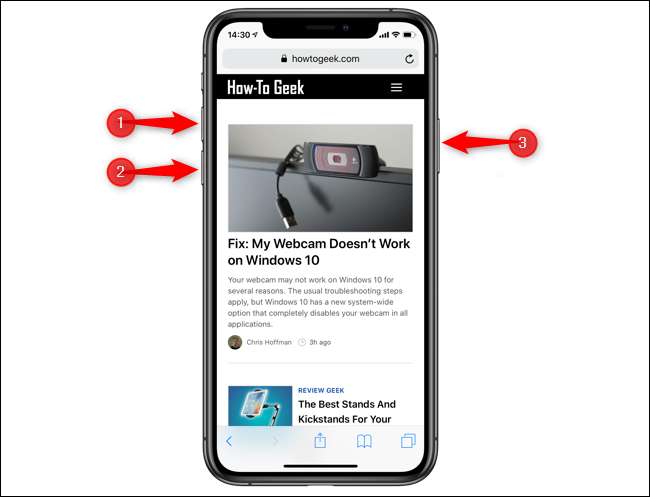
हार्ड रीसेट करने के लिए पावर + होम को होल्ड करें
सम्बंधित: फ्रीज और अन्य समस्याओं को ठीक करने के लिए अपने गैजेट्स को पावर साइकिल कैसे करें
आईफ़ोन और आईपैड अन्य कंप्यूटरों की तरह पूरी तरह से फ्रीज कर सकते हैं। यदि वे करते हैं, तो पावर और होम बटन कुछ नहीं करेंगे। इसे ठीक करने के लिए "हार्ड रीसेट" करें। यह परंपरागत रूप से एक डिवाइस की बैटरी को हटाने और इसे फिर से स्थापित करने या बैटरी के बिना उपकरणों पर पावर केबल खींचने के द्वारा किया गया था, यही कारण है कि इसे भी जाना जाता है एक "शक्ति चक्र" का प्रदर्शन हालाँकि, iPhones और iPads में एक हटाने योग्य बैटरी नहीं है। इसके बजाय, एक बटन संयोजन है जिसका उपयोग आप अपने फ़ोन या टैबलेट को जबरन पुनरारंभ करने के लिए कर सकते हैं।
ऐसा करने के लिए, पावर और होम दोनों बटन दबाएं और उन्हें दबाए रखें। (IPhone 7 के मामले में, पावर बटन और वॉल्यूम डाउन बटन को दबाकर रखें।) जब तक आप स्क्रीन पर Apple लोगो नहीं देखते हैं, तब तक दोनों बटन दबाए रखें। बटन दबाए रखने के बाद लोगो को दस से बीस सेकंड के बीच दिखाई देना चाहिए। Apple लोगो दिखाई देने के बाद, आपका iPhone या iPad सामान्य रूप से बैकअप लेगा। (पावर बटन को स्लीप / वेक बटन के रूप में भी जाना जाता है - यह वह बटन है जो सामान्य रूप से आपके डिवाइस की स्क्रीन को चालू और बंद करता है।)
यदि यह बटन संयोजन काम नहीं करता है, तो आपके iPhone या iPad को कुछ समय के लिए चार्ज करना पड़ सकता है। पावर + होम बटन हार्ड रीसेट का प्रयास करने से पहले इसे कुछ समय के लिए चार्ज करें।

ITunes के साथ iOS ऑपरेटिंग सिस्टम को पुनर्स्थापित करें
सम्बंधित: अपने iPhone या iPad को कैसे रीसेट करें, भले ही वह बूट न हो
iPhones और iPads जो तुरंत चालू नहीं करते हैं, आमतौर पर उनके पास केवल बैटरी शक्ति नहीं बची होती है या उनके पास एक जमे हुए ऑपरेटिंग सिस्टम होता है। हालाँकि, कभी-कभी आपके डिवाइस की स्क्रीन चालू हो सकती है और आपको सामान्य बूट-अप लोगो के बजाय एक त्रुटि स्क्रीन दिखाई देगी। स्क्रीन पर एक यूएसबी केबल और एक आईट्यून्स लोगो की तस्वीर दिखाई देती है।
यह "iTunes से कनेक्ट करें" स्क्रीन तब प्रकट होता है जब आपके iPhone या iPad पर iOS सॉफ़्टवेयर क्षतिग्रस्त या अन्यथा दूषित होता है। अपने डिवाइस को ठीक से काम करने और फिर से बूट करने के लिए, आपको इसकी आवश्यकता होगी इसके ऑपरेटिंग सिस्टम को पुनर्स्थापित करें - और इसके लिए पीसी या मैक पर आईट्यून्स की आवश्यकता होती है।
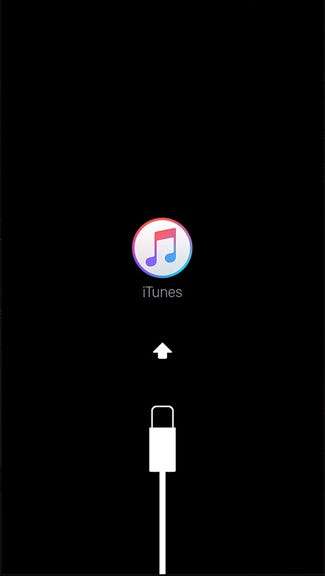
IPhone या iPad को iTunes से चलने वाले कंप्यूटर से कनेक्ट करें। आपको यह कहते हुए एक संदेश देखना चाहिए कि आईट्यून्स ने रिकवरी मोड में एक डिवाइस का पता लगाया है। आईट्यून्स आपको सूचित करेगा कि "आपके डिवाइस के साथ" एक समस्या है "जिसे इसे अपडेट या पुनर्स्थापित करने की आवश्यकता है।" आपको संभवतः एक "पुनर्स्थापना" करने की आवश्यकता होगी जो Apple के नवीनतम iOS सॉफ़्टवेयर को डाउनलोड करेगा और इसे आपके डिवाइस पर स्थापित करेगा।
पुनर्स्थापना प्रक्रिया आपके iPhone या iPad पर फ़ाइलों और डेटा को मिटा देगी, लेकिन यदि आपका डिवाइस बूट नहीं करता है तो वे पहले से ही दुर्गम हैं। आप अपने डेटा को रिकवर कर सकते हैं iCloud बैकअप बाद में।
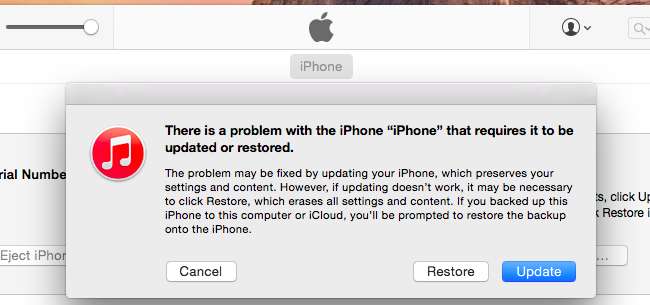
आप किसी भी iPhone या iPad को पुनर्प्राप्ति मोड में डाल सकते हैं और इसे USB केबल के साथ iTunes चलाने वाले कंप्यूटर में प्लग कर सकते हैं। जैसे ही आप USB केबल में प्लग करते हैं, होम बटन दबाएं और इसे दबाए रखें। डिवाइस पर "कनेक्ट करने के लिए iTunes" स्क्रीन दिखाई देने तक बटन को दबाए रखें। हालाँकि, यदि डिवाइस ठीक से काम कर रहा हो तो आपको ऐसा नहीं करना चाहिए। यदि इसका ऑपरेटिंग सिस्टम क्षतिग्रस्त हो गया है, तो यह आवश्यक रूप से किसी भी अतिरिक्त चाल के बिना पुनर्प्राप्ति मोड स्क्रीन पर स्वचालित रूप से बूट होना चाहिए।
अगर यहां कुछ भी काम नहीं किया है, तो आपके iPhone या iPad में हार्डवेयर की समस्या है। यदि यह अभी भी वारंटी के तहत है, तो इसे निकटतम ऐप्पल स्टोर पर ले जाएं (या बस ऐप्पल से संपर्क करें) और उन्हें पहचानें और आपके लिए समस्या को ठीक करें। यहां तक कि अगर यह वारंटी के तहत नहीं है, तो आप संभावित रूप से Apple को आपके लिए इसे ठीक कर सकते हैं - लेकिन आपको मरम्मत के लिए भुगतान करना पड़ सकता है।
छवि क्रेडिट: फ्लिकर पर कार्लिस डैंब्रांस , फ़्लिकर पर डेविड , फ्लिकर पर कार्लिस डैंब्रांस







